Postavite potpise u programu Outlook
Zahvaljujući postojećoj funkcionalnosti klijenta e-pošte tvrtke Microsoft, slova imaju mogućnost umetanja unaprijed pripremljenih potpisa. Međutim, vremenom se mogu dogoditi situacije poput potrebe za promjenom potpisa u programu Outlook. I u ovom priručniku ćemo pogledati kako možete urediti i prilagoditi opise.
Ovaj priručnik pretpostavlja da već imate nekoliko potpisa, tako da odmah dolazimo do posla.
Možete pristupiti postavkama za sve potpise slijedeći ove korake:
1. Idite na izbornik "File"
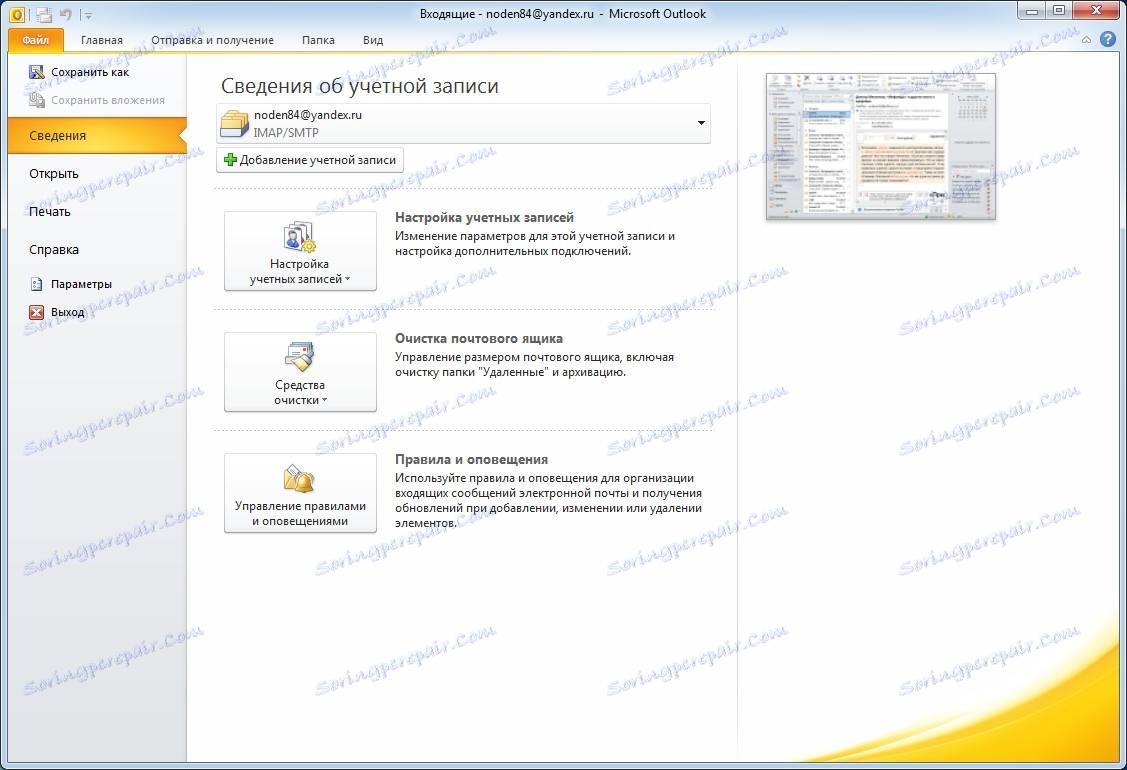
2. Otvorite odjeljak "Postavke"
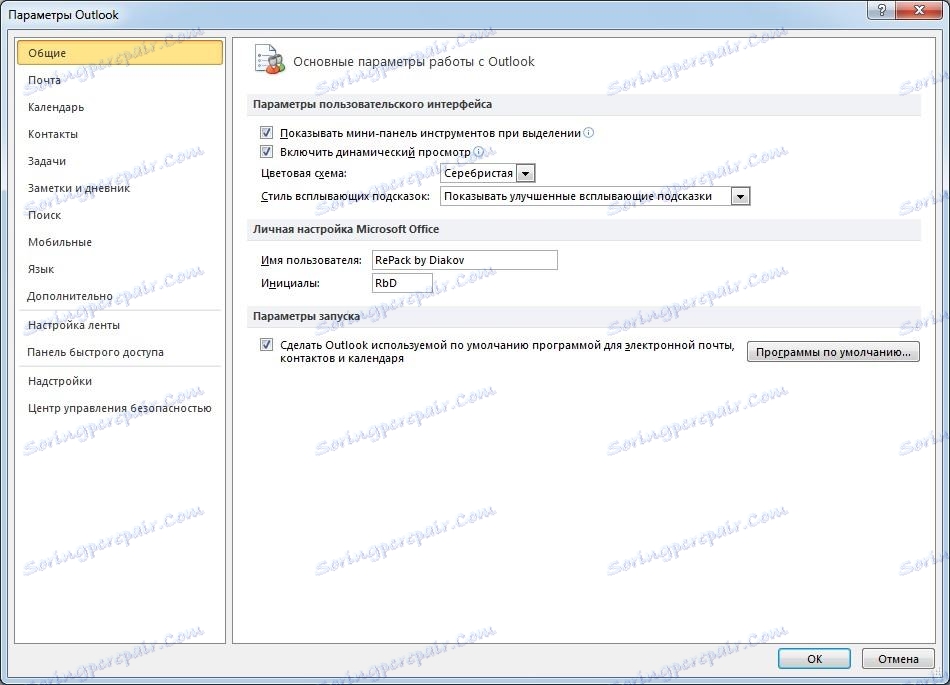
3. U prozoru Opcije programa Outlook otvorite karticu Mail.

Sada ostaje samo kliknuti gumb "Potpisi" i otići ćemo u prozor za izradu i uređivanje potpisa i oblika.
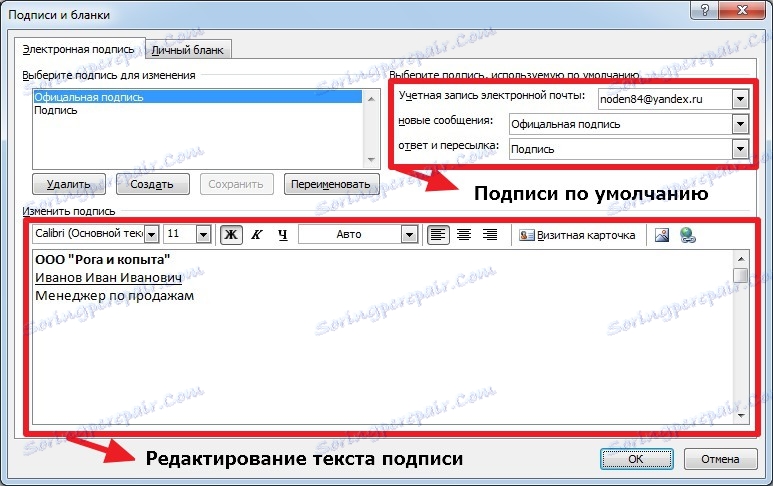
Na popisu "Odabir potpisa za promjenu" navedeni su svi prethodno stvoreni potpisi. Ovdje možete izbrisati, kreirati i preimenovati potpise. Da biste dobili pristup postavci, samo trebate kliknuti na željeni unos.
Pri dnu prozora prikazat će se tekst samog potpisa. Sadrži i alate koji će vam omogućiti oblikovanje teksta.
Da biste radili s tekstom, postoje dostupne opcije kao što su odabir fonta i veličine, način crtanja i poravnavanje.
Štoviše, ovdje možete dodati sliku i umetnuti vezu na određenu web lokaciju. Također je moguće priključiti posjetnicu.
Nakon što napravite sve izmjene, kliknite gumb "OK" i novi će se projekt spremiti.
Također, u ovom prozoru možete konfigurirati zadani odabir potpisa. Konkretno, ovdje možete odabrati potpis za nova slova, kao i za odgovore i prosljeđivanje.
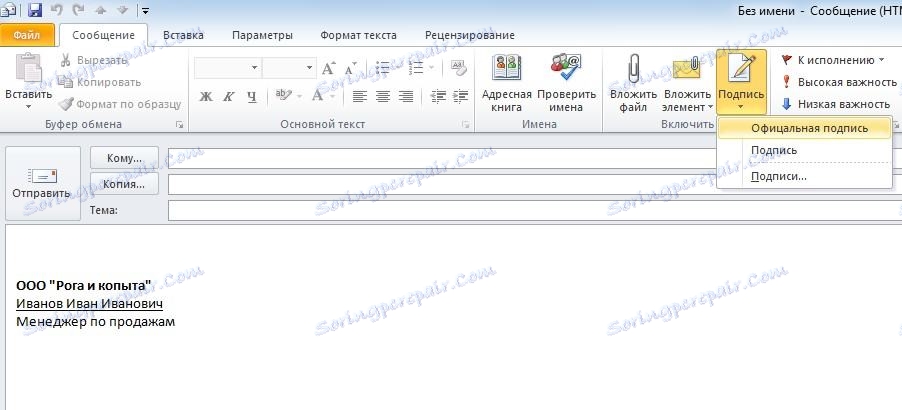
Osim zadanih postavki, ručno možete odabrati mogućnosti potpisa. Da biste to učinili, u prozoru za izradu novog pisma jednostavno kliknite gumb "Signature" i odaberite željenu opciju s popisa.
Zato smo raspravljali o tome kako konfigurirati potpis u izgledu. Slijedom ove upute možete sami promijeniti svoje potpise u kasnijim verzijama.
Također smo pogledali kako promijeniti potpis u programu Outlook, iste radnje vrijede u verzijama 2013. i 2016. godine.